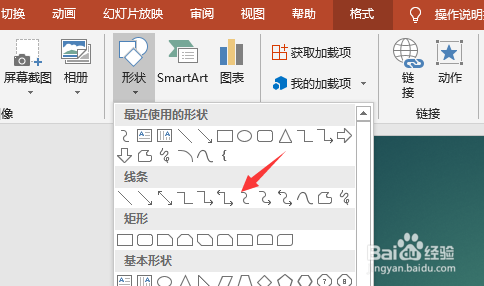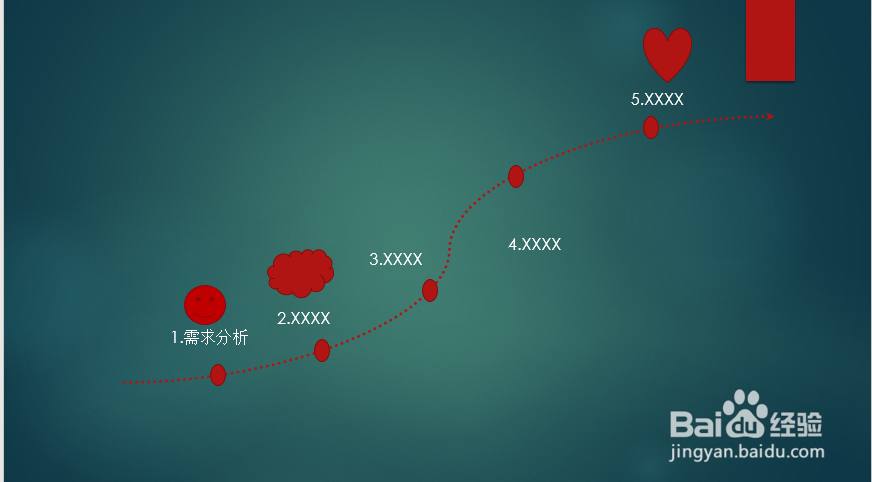1、首先,我们将我们的PPT背景插入一张图片,或者是选择一个纯色的模板,这样整个文件看起来不会那么空洞,然后在页面上插入一个线条。
2、点击插入,选择曲线,我们可以自定义曲线的走向,然后在格式中,设置我们想要的曲线类型,曲线颜色,自己线条的粗细。
3、插入之后,我们选择我们喜欢的线条,可以是实线也可以是虚线,如图所示,点击线条轮廓可以找到虚线,点击虚线之后,也有很多种类型的虚线可以选择。
4、同样的,我们也可以选中刚才插入的线条,在右侧调出的设置项目中选择更加多的设置,可以增加箭头,选择线条类型等等。
5、在制作好的线条上选择合适的位置,插入一个实心圆,作为我们要制作的时间轴上的指示点,圆形填充色和线条颜色一致。
6、最后我们在每一个标记点位置插入一个文本框,输入我们想要显示的文字,文字使用白色显示,然后也可以插入一些比较有标志性的小图标,这样幻灯片就更加美观了。